Deze wikiHow leert je hoe je de opslaglocatie van een app uit de interne opslag van je Samsung Galaxy kunt veranderen in je externe SD-kaart. Hiermee worden alle systeem- en inhoudsbestanden van de geselecteerde app naar uw SD-kaart verplaatst en ruimt u wat ruimte vrij in uw interne opslag.
Stappen
-
 1 Zorg ervoor dat uw SD-kaart in uw Samsung Galaxy is geplaatst. Open de SD-kaartsleuf van je Galaxy naast je batterij en plaats je SD-kaart hier.
1 Zorg ervoor dat uw SD-kaart in uw Samsung Galaxy is geplaatst. Open de SD-kaartsleuf van je Galaxy naast je batterij en plaats je SD-kaart hier. -
 2 Open de app Instellingen van je Galaxy. Zoek en tik op de
2 Open de app Instellingen van je Galaxy. Zoek en tik op de 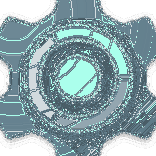 pictogram in uw Apps-menu om Instellingen te openen.
pictogram in uw Apps-menu om Instellingen te openen. - U kunt ook de berichtenbalk van de bovenkant van uw scherm naar beneden schuiven en op de
 pictogram in de rechterbovenhoek.
pictogram in de rechterbovenhoek.
- U kunt ook de berichtenbalk van de bovenkant van uw scherm naar beneden schuiven en op de
-
 3 Kraan Apps. Je kunt deze optie onderaan je scherm vinden. Hiermee worden alle geïnstalleerde apps op je Galaxy weergegeven.
3 Kraan Apps. Je kunt deze optie onderaan je scherm vinden. Hiermee worden alle geïnstalleerde apps op je Galaxy weergegeven. -
 4 Tik op de app die u naar de SD-kaart wilt verplaatsen. Hierdoor worden de infodetails van de geselecteerde app op een nieuwe pagina geopend.
4 Tik op de app die u naar de SD-kaart wilt verplaatsen. Hierdoor worden de infodetails van de geselecteerde app op een nieuwe pagina geopend. -
 5 Kraan opslagruimte op de App info-pagina. Je kunt deze knop hieronder vinden Mobiele data en Accu op de App info-pagina. Hiermee wordt het menu met opslaginformatie geopend.
5 Kraan opslagruimte op de App info-pagina. Je kunt deze knop hieronder vinden Mobiele data en Accu op de App info-pagina. Hiermee wordt het menu met opslaginformatie geopend. -
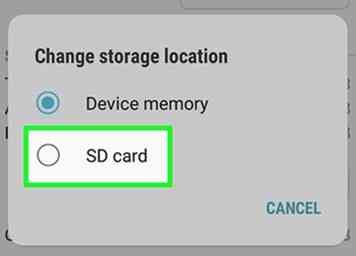 6 Tah de Verandering knop. Deze knop bevindt zich onder de kop "Opslag gebruikt". Hiermee kunt u uw app naar uw SD-kaart verplaatsen op een nieuwe pagina.
6 Tah de Verandering knop. Deze knop bevindt zich onder de kop "Opslag gebruikt". Hiermee kunt u uw app naar uw SD-kaart verplaatsen op een nieuwe pagina. -
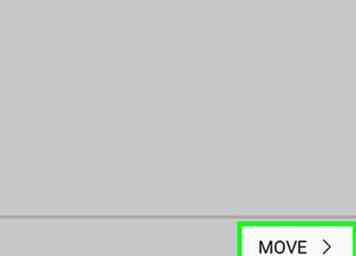 7 Druk op MOVE knop rechtsonder. Hiermee worden uw app en alle inhoudsbestanden naar uw SD-kaartopslag verplaatst.
7 Druk op MOVE knop rechtsonder. Hiermee worden uw app en alle inhoudsbestanden naar uw SD-kaartopslag verplaatst. - Je ziet het bestand in een nieuw pop-upvenster verschijnen. De pop-up wordt automatisch gesloten wanneer al uw bestanden worden verplaatst.
Facebook
Twitter
Google+
 Minotauromaquia
Minotauromaquia
 1 Zorg ervoor dat uw SD-kaart in uw Samsung Galaxy is geplaatst. Open de SD-kaartsleuf van je Galaxy naast je batterij en plaats je SD-kaart hier.
1 Zorg ervoor dat uw SD-kaart in uw Samsung Galaxy is geplaatst. Open de SD-kaartsleuf van je Galaxy naast je batterij en plaats je SD-kaart hier.  2 Open de app Instellingen van je Galaxy. Zoek en tik op de
2 Open de app Instellingen van je Galaxy. Zoek en tik op de 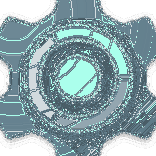 pictogram in uw Apps-menu om Instellingen te openen.
pictogram in uw Apps-menu om Instellingen te openen.  pictogram in de rechterbovenhoek.
pictogram in de rechterbovenhoek. 3 Kraan
3 Kraan  4 Tik op de app die u naar de SD-kaart wilt verplaatsen. Hierdoor worden de infodetails van de geselecteerde app op een nieuwe pagina geopend.
4 Tik op de app die u naar de SD-kaart wilt verplaatsen. Hierdoor worden de infodetails van de geselecteerde app op een nieuwe pagina geopend.  5 Kraan
5 Kraan 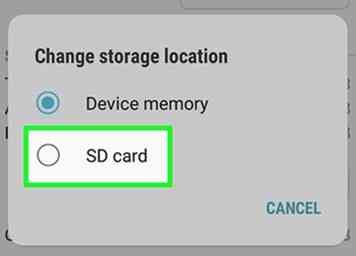 6 Tah de
6 Tah de 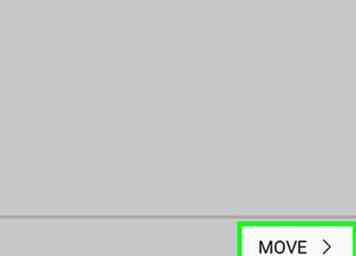 7 Druk op
7 Druk op